电脑右下角闪烁游戏广告怎么关闭 电脑右下角任务栏总是游戏广告在闪如何取消
更新时间:2021-07-25 16:28:00作者:huige
近日有不少小伙伴在使用电脑的时候发现,电脑任务栏右下角经常会闪烁游戏广告,即使关闭之后下次还会出现,那么电脑右下角闪烁游戏广告怎么关闭呢?针对这个问题,本文给大家讲解一下电脑右下角任务栏总是游戏广告在闪的取消方法。
方法一:
1、在开始菜单下方输入msocnfig,回车后打开系统配置。(或者直接快捷键win+r打开运行,输入msocnfig回车也可打开)
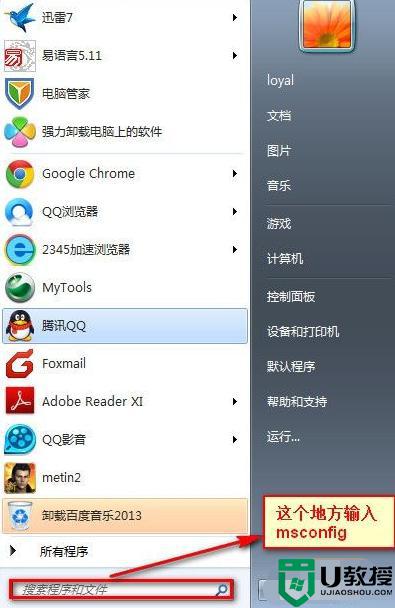
2、在系统配置选择启动项,勾选表示开机自启动,不勾选表示开机不启动,如果你知道哪个软件是流氓软件,那么把那个流氓软件的勾去掉就OK了。
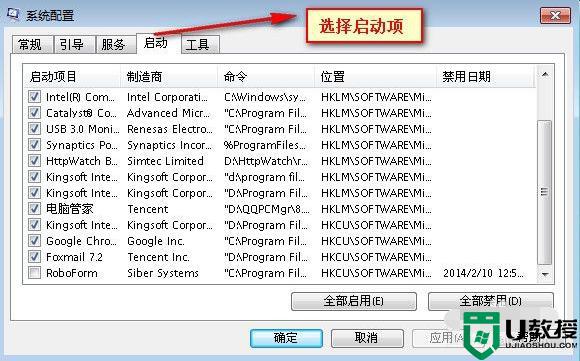
方法二:使用第三方管理软件
1、可以使用金山毒霸工具,先下载安装该工具。然后在金山毒霸上选择电脑杀毒,出现如下界面。
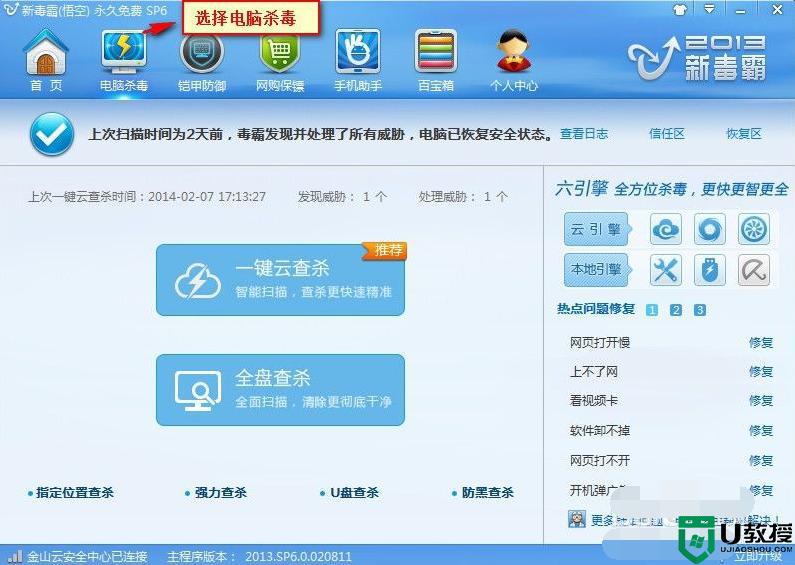
2、然后点击右下角的金山医生。
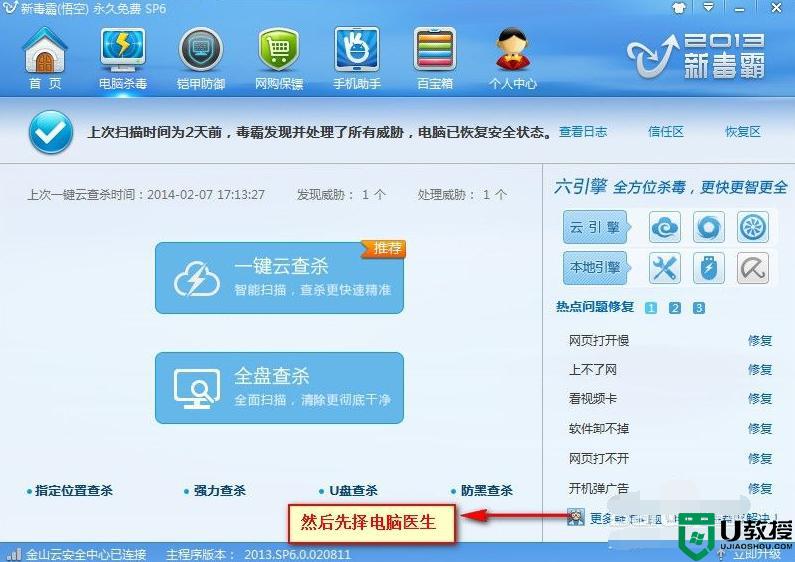
3、弹出金山医生。在搜索方案中输入清理流氓软件,然后点击搜索方案,选择第一个方案。点击立即扫描,等一会扫描到,然后根据提示处理就可以了。
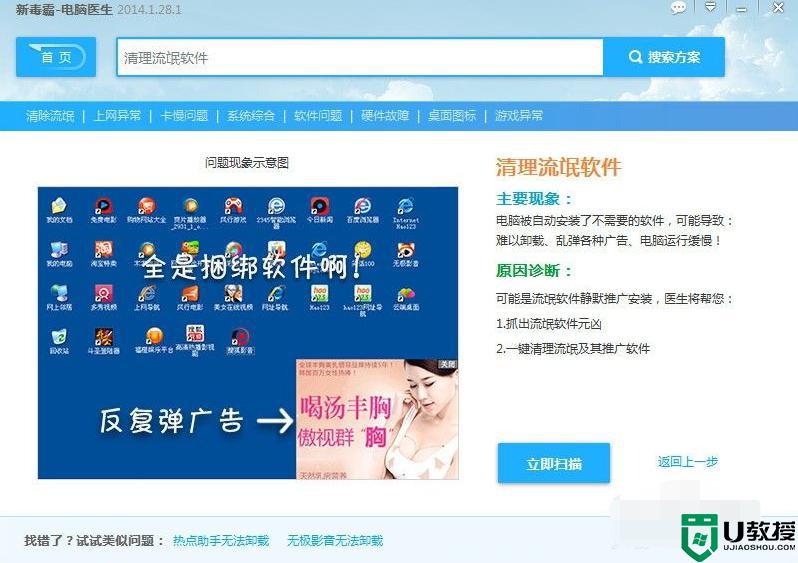
上述便是电脑右下角闪烁游戏广告怎么关闭的详细内容,有这个需要的用户们可以按照上面的方法来进行关闭吧。
电脑右下角闪烁游戏广告怎么关闭 电脑右下角任务栏总是游戏广告在闪如何取消相关教程
- 电脑右下角闪烁游戏广告怎么关闭?电脑右下角闪烁游戏广告关闭方法
- 电脑右下角弹窗广告怎么彻底关闭 电脑右下角广告弹窗如何关闭
- 电脑右下角弹窗广告怎么彻底关闭 电脑右下角弹出的广告如何关掉
- 电脑任务栏右下角有个游戏广告一直闪怎么彻底关闭
- Windows11电脑右下角弹窗广告怎么彻底关闭?
- Windows11电脑右下角弹窗广告怎么彻底关闭
- 电脑右下角图标怎么全部显示出来 任务栏右下角图标不见了如何解决
- 电脑右下角总是有游戏图标闪烁怎么办
- 电脑右下角弹出游戏广告怎么解决 电脑老是有广告弹出来怎么办
- 电脑管家右下角任务栏小火箭图标怎么关闭、还原到桌面?
- 5.6.3737 官方版
- 5.6.3737 官方版
- Win7安装声卡驱动还是没有声音怎么办 Win7声卡驱动怎么卸载重装
- Win7如何取消非活动时以透明状态显示语言栏 Win7取消透明状态方法
- Windows11怎么下载安装PowerToys Windows11安装PowerToys方法教程
- 如何用腾讯电脑管家进行指定位置杀毒图解

